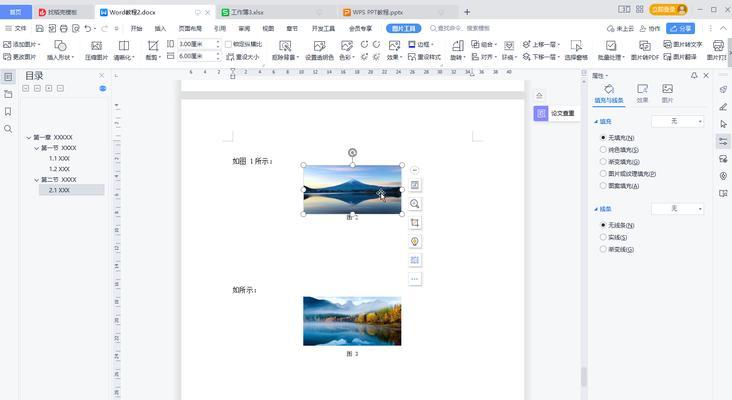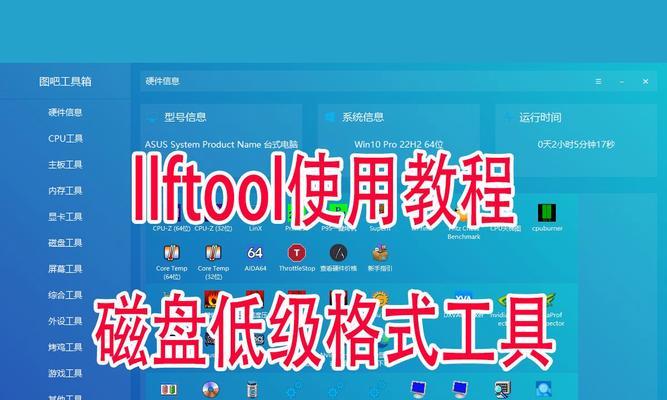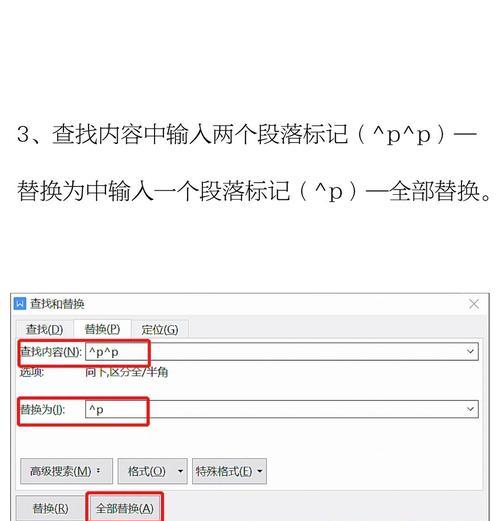在使用电脑过程中,有时候会遇到一些文件无法删除的情况,这给我们的日常操作带来了不便和困扰。本文将为大家介绍一些常见的解决方法,帮助你轻松处理电脑文件无法删除的问题。
一、检查文件是否被其他程序占用
当文件被其他程序占用时,系统会保护该文件不被删除。你可以通过任务管理器或者资源监视器查看哪些程序在使用该文件,并结束这些进程,然后尝试删除文件。
二、使用安全模式删除文件
有时候,文件可能被系统进程占用,无法在正常模式下删除。你可以尝试进入安全模式,并在该模式下删除文件。首先重启电脑,按下F8键进入高级启动选项,在菜单中选择安全模式,然后尝试删除文件。
三、使用命令行删除文件
命令行可以绕过文件受限的问题,可以尝试使用命令行删除文件。首先打开命令提示符窗口,输入del命令加上文件路径,按下回车键即可尝试删除文件。
四、解除文件属性设置
有时候文件的属性设置为“只读”或者“隐藏”,这会导致文件无法删除。你可以右键点击文件,选择属性,然后取消勾选“只读”和“隐藏”选项,尝试删除文件。
五、使用第三方文件删除工具
如果以上方法仍然无法删除文件,你可以尝试使用一些第三方文件删除工具。这些工具可以通过强制删除的方式绕过系统限制,帮助你删除无法删除的文件。
六、检查磁盘空间和权限
如果你的磁盘空间已满,或者没有足够的权限来删除文件,也会导致文件无法删除。你可以检查磁盘空间,并确保你拥有足够的权限来删除文件。
七、清理临时文件
有时候临时文件堆积过多也会导致无法删除文件。你可以使用系统自带的磁盘清理工具或者第三方清理软件来清理临时文件,然后再尝试删除文件。
八、更新系统和软件
有时候系统或者软件的问题也会导致文件无法删除。你可以尝试更新系统和软件到最新版本,并再次尝试删除文件。
九、重启电脑
有时候简单的重启电脑就可以解决文件无法删除的问题。你可以尝试重启电脑,然后再次尝试删除文件。
十、扫描病毒
有时候电脑中的病毒也会导致文件无法删除。你可以使用杀毒软件对电脑进行全盘扫描,清理病毒后再尝试删除文件。
十一、修复系统文件
有时候系统文件损坏也会导致文件无法删除。你可以使用系统自带的修复工具,如sfc/scannow命令来修复系统文件,然后尝试删除文件。
十二、重命名文件
有时候文件名过长或者包含特殊字符也会导致无法删除。你可以尝试将文件名修改为简短且不包含特殊字符的名称,然后尝试删除文件。
十三、检查硬盘健康状态
硬盘故障也可能导致无法删除文件。你可以使用磁盘工具检查硬盘的健康状态,如果发现硬盘有问题,及时更换硬盘,并备份重要数据。
十四、联系技术支持
如果以上方法都无法解决问题,你可以联系电脑厂商或者软件开发商的技术支持,寻求进一步的帮助和解决方案。
十五、
通过本文的介绍,我们了解了解决电脑文件无法删除的问题的多种方法。希望这些方法能够帮助到你,让你轻松处理电脑文件无法删除的情况。如果问题仍然存在,请及时寻求专业技术支持。